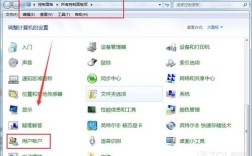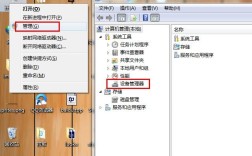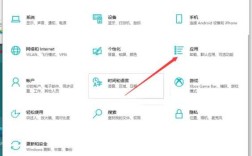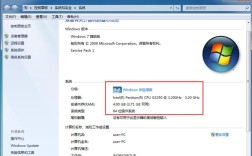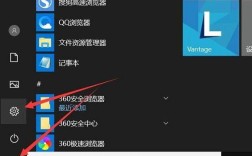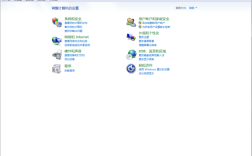电脑显卡是计算机中的一个重要组件,它负责处理和输出图像到显示器上,了解如何查看电脑显卡信息对于购买新显卡、升级显卡或者解决显卡相关问题非常重要,下面将详细介绍如何查看电脑显卡信息。
1、通过系统信息查看:

在Windows操作系统中,可以通过以下步骤来查看电脑显卡信息:
按下键盘上的“Win + R”组合键,打开“运行”对话框。
在对话框中输入“dxdiag”并按下回车键,打开“DirectX诊断工具”。
在“显示”选项卡下,可以看到当前使用的显卡型号、驱动程序版本以及显存大小等信息。

2、通过设备管理器查看:
在Windows操作系统中,可以通过设备管理器来查看电脑显卡信息,以下是具体步骤:
右键点击桌面上的“此电脑”图标,选择“管理”。
在弹出的窗口中,点击左侧的“设备管理器”。

在设备管理器中,展开“显示适配器”选项,可以看到当前安装的显卡型号。
3、通过控制面板查看:
在Windows操作系统中,还可以通过控制面板来查看电脑显卡信息,以下是具体步骤:
点击开始菜单,选择“控制面板”。
在控制面板中,找到并点击“系统和安全”。
在系统和安全窗口中,点击“系统”。
在系统窗口中,点击左侧的“高级系统设置”。
在弹出的窗口中,点击“硬件”选项卡下的“设备管理器”。
在设备管理器中,展开“显示适配器”选项,可以看到当前安装的显卡型号。
4、通过第三方软件查看:
除了系统自带的方法外,还可以使用一些第三方软件来查看电脑显卡信息,可以使用GPU-Z、CPU-Z等软件来获取更详细的显卡信息,包括核心频率、显存频率、显存带宽等。
通过以上方法,我们可以方便地查看电脑显卡信息,有时候我们可能需要进一步了解显卡的性能和兼容性等问题,下面给出两个相关问题及其解答:
问题1:如何测试电脑显卡性能?
答:可以使用一些专业的显卡性能测试软件来测试电脑显卡性能,可以使用3DMark、Cinebench等软件进行测试,这些软件可以模拟不同的应用场景,如游戏、视频编辑等,从而评估显卡的性能表现。
问题2:如何选择适合自己电脑的显卡?
答:选择适合自己电脑的显卡需要考虑以下几个因素:
预算:根据自己的预算来确定购买显卡的范围。
用途:根据自己主要使用电脑的场景来选择显卡,如果是用于游戏,需要选择性能较高的显卡;如果是用于办公和日常使用,可以选择性能适中的显卡。
电源:显卡需要一定的电源供应,因此需要确保自己的电源能够支持所选显卡的功耗需求。
主板兼容性:需要确保所选显卡与自己的主板兼容,否则无法正常使用。
了解如何查看电脑显卡信息以及如何选择适合自己电脑的显卡是非常重要的,通过以上介绍的方法和注意事项,可以帮助我们更好地了解和使用电脑显卡。

 微信扫一扫打赏
微信扫一扫打赏